
Pokračujeme v poskytování informací o tom, jak používat HomePod a jeho rozhraní k využití jeho plného potenciálu. Než vysvětlím, co vám říkám v názvu článku, musím vám připomenout, že HomePod Musí mít řadu technických podmínek v místě, kde jej chcete použít, aby fungoval.
První věc je, že musí existovat stabilní WiFi připojení, protože jinak nebude fungovat a Siri, který je mozkem tohoto zázraku, potřebuje WiFi síť. Nemůžeme sdílet síť našeho iPhone generujícího WiFi k připojení k HomePodu, protože se HomePod spáruje s iPhone, který je připojen ke stejné síti WiFi.
Kromě toho, HomePod Nelze jej použít propojením přes bluetooth, což vylučuje možnost jeho využití jakýmkoli zařízením, které není z ekosystému Apple. HomePod pracuje pod protokolem AirPlay.
Vzhledem k těmto dvěma prostorům řekněme, že chcete vzít HomePod na párty, kterou oslavuje přítel. V domě je WiFi síť s internetem, a proto budete moci na oživení večírku použít HomePod a předplatné Apple Music. Jakmile dorazíte, resetujete HomePod tak, že když ho znovu nakonfigurujete, uděláte to s novou WiFi sítí a po dokončení procesu Každý si užije!
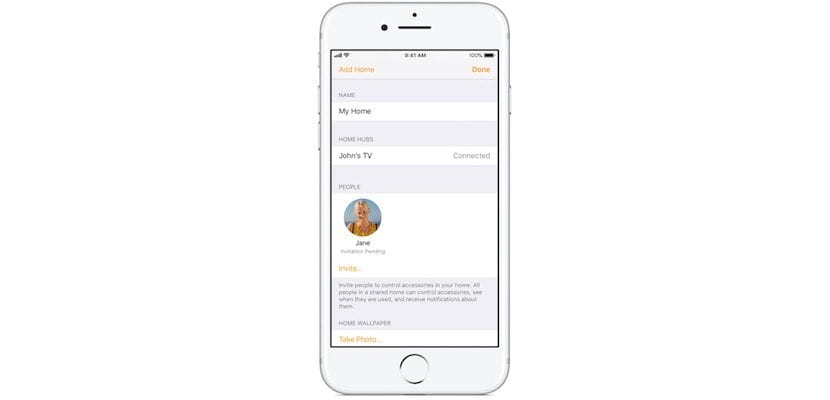
Je zde však malý detail, který chci, abyste věděli, a to, že pro posílání hudby na tento HomePod musí být vždy z vašeho telefonu ... takže ... budete celou stranou k dispozici všem nebo nechat iPhone jiným lidem? Tato situace má řešení a je to v aplikaci Rodinný dům Můžete nakonfigurovat vzhled, který můžete HomePod sdílet s jinými Apple ID, aby do něj mohl kdokoli posílat hudbu. Pokud jste místo na večírku byli doma a váš partner a vaše děti měli iPhone, Přidáním Apple ID do aplikace Home ji budou moci všichni používat díky protokolu HomeKit.
Chcete-li pozvat ostatní, aby ovládali vaše příslušenství, musíte být vy a lidé, které pozvete, přihlášeni k iCloudu a v kontaktu s iOS 11.2.5 nebo novějším. Co víc, musíte být doma nebo mít nakonfigurovaný rozbočovač příslušenství ve vašem domě
Pozvání dalších:
- Klepněte na aplikaci Domů a potom na
v levém horním rohu.
- Stiskněte Pozvat.
- Zadejte Apple ID, které daná osoba používá v iCloudu.
- Stiskněte Odeslat pozvánku.
Příjemce obdrží oznámení v aplikaci Home na svém zařízení iOS.
Přijetí pozvánky:
- Otevřete aplikaci Domů a stiskněte
.
- Stiskněte Domů.
- Stiskněte OK a poté stiskněte OK.
Po přijetí pozvání klepněte na
poté jej ovládejte klepnutím na název domu.